
Using an OpenWRT 5G router transforms your internet experience. It boosts performance, offering faster speeds and improved reliability—especially when paired with a vehical wifi router 5g or models from trusted brands like HUASIFEI. As one of the best openwrt routers, an OpenWRT device gives you advanced customization options, letting you tailor settings to fit your needs. OpenWRT also enhances security with frequent updates and robust features, ensuring your network stays protected. Choosing hardware from a reputable industrial router manufacturer, lte router manufacturer, или Производитель маршрутизаторов 5g gives you confidence in long-term stability. Whether you’re seeking a business router solution, a home router solution, or an industrial router from a reliable производитель маршрутизаторов, setting up an OpenWRT 5G router is straightforward when you follow the right steps. Additionally, if you’re looking for portability, an OpenWRT travel router allows you to maintain a secure and reliable connection while on the go. With the right tools, you can unlock its full potential and enjoy a seamless, secure connection.
Основные выводы
- OpenWRT повышает производительность и безопасность вашего 5G-маршрутизатора, обеспечивая более высокую скорость и надежную защиту от угроз.
- Перед установкой убедитесь в совместимости вашего маршрутизатора с OpenWRT, проверив таблицу оборудования OpenWRT, чтобы избежать дорогостоящих ошибок.
- Соберите необходимые инструменты, такие как кабель Ethernet, прошивка OpenWRT и резервное устройство хранения данных, чтобы обеспечить беспроблемный процесс установки.
- Перед прошивкой OpenWRT всегда делайте резервную копию текущей конфигурации маршрутизатора, чтобы сохранить настройки на случай возникновения проблем.
- После установки настройте параметры Wi-Fi с помощью надежного пароля и включите шифрование WPA3 для максимальной безопасности.
- Регулярно обновляйте прошивку OpenWRT, чтобы воспользоваться новейшими функциями и исправлениями безопасности, обеспечивая безопасность и эффективность вашей сети.
- Используйте расширенные возможности OpenWRT, такие как управление полосой пропускания и инструменты мониторинга производительности, чтобы оптимизировать работу сети.
Почему стоит выбрать OpenWRT для маршрутизатора 5G?
Ключевые особенности OpenWRT для маршрутизаторов 5G
OpenWRT stands out as a powerful open-source firmware that transforms your router into a highly customizable and efficient device. It offers advanced networking features that go beyond the limitations of stock firmware. With OpenWRT, you gain access to:
- Широкая поддержка пакетов: OpenWRT supports thousands of additional software packages. These packages allow you to enhance your router’s functionality, from bandwidth management to VPN integration.
- Повышенная безопасность сети: OpenWRT предоставляет надежные функции безопасности, включая частые обновления и расширенные настройки брандмауэра. Эти функции помогают защитить вашу сеть от потенциальных угроз.
- Настраиваемые параметры: Вы можете настроить параметры маршрутизатора в соответствии со своими потребностями. Это включает в себя настройку конфигурации беспроводной сети, управление подключенными устройствами и оптимизацию производительности.
By choosing OpenWRT for your 5G router, you unlock a world of possibilities that standard firmware cannot offer.
Преимущества OpenWRT для производительности и безопасности
Using OpenWRT on your 5G router significantly improves both performance and security. It optimizes your router’s hardware to deliver faster speeds and better reliability. Unlike stock firmware, OpenWRT allows you to fine-tune your network for maximum efficiency. For example, you can prioritize bandwidth for specific devices or applications, ensuring a seamless online experience.
Безопасность - еще одна область, в которой OpenWRT превосходит всех. Его разработка, осуществляемая сообществом, обеспечивает регулярные обновления для устранения уязвимостей. Расширенный брандмауэр и опции шифрования OpenWRT обеспечивают дополнительный уровень защиты вашей сети. Вы также можете отслеживать и контролировать подключенные устройства, снижая риск несанкционированного доступа.
С OpenWRT вы можете быть уверены, что ваша сеть безопасна и работает наилучшим образом.
Как OpenWRT улучшает связь 5G
OpenWRT полностью использует возможности маршрутизатора 5G. Он позволяет настроить диапазон 5 ГГц для оптимальной работы, обеспечивая более высокую скорость и уменьшение помех. OpenWRT также поддерживает расширенные настройки беспроводной сети, позволяя максимально увеличить радиус действия и стабильность 5G-соединения.
Кроме того, модульная конструкция OpenWRT позволяет устанавливать такие инструменты, как ModemManager, для эффективного управления модулями 5G/4G/3G. Такая гибкость обеспечивает адаптацию маршрутизатора к различным потребностям в подключении. Независимо от того, транслируете ли вы контент высокой четкости или управляете сетью "умного дома", OpenWRT обеспечит бесперебойное и надежное соединение.
Расширяя возможности вашего 5G-маршрутизатора, OpenWRT обеспечивает превосходный доступ в Интернет с учетом ваших требований.
Контрольный список для предварительной установки маршрутизатора OpenWRT 5G
Проверка совместимости маршрутизатора с OpenWRT
Before installing OpenWRT, you need to confirm that your 5G router is compatible. OpenWRT supports a wide range of devices, but not all routers are included. Visit the OpenWRT Table of Hardware to check if your router model is listed. Use the search function to locate your device quickly. If your router appears on the list, verify the supported firmware version. This ensures you download the correct OpenWRT firmware for your device.
Обратите внимание на характеристики оборудования: процессор, оперативная и флеш-память. Для бесперебойной работы OpenWRT требуется достаточно ресурсов. Например, для оптимальной работы рекомендуется использовать маршрутизаторы с не менее чем 16 МБ флеш-памяти и 64 МБ оперативной памяти. Если ваш маршрутизатор не соответствует этим требованиям, подумайте о том, чтобы обновить его до совместимой модели.
Совет профессионала: Дважды проверьте аппаратную ревизию вашего маршрутизатора. Производители часто выпускают несколько версий одной и той же модели, и не все ревизии могут поддерживать OpenWRT.
Инструменты и программное обеспечение, необходимые для установки
Приобретение необходимых инструментов и программного обеспечения упрощает процесс установки. Вам понадобится следующее:
- Компьютер с доступом в Интернет: Используйте его для загрузки прошивки OpenWRT и необходимых инструментов.
- Кабель Ethernet: Подключите компьютер к маршрутизатору для обеспечения стабильного соединения во время установки.
- Файл прошивки OpenWRT: Download the appropriate firmware for your router from the OpenWRT website.
- Клиент TFTP (если требуется): Для прошивки некоторых маршрутизаторов требуется TFTP-клиент. Популярные варианты включают Tftpd64 (Windows) и tftp-hpa (Linux).
- Клиент SSH: Такие инструменты, как PuTTY (Windows) или Terminal (macOS/Linux), позволяют получить доступ к интерфейсу командной строки маршрутизатора.
- Устройство резервного хранения данных: Используйте USB-накопитель или внешний накопитель для сохранения текущей конфигурации маршрутизатора.
Организуйте эти инструменты перед началом установки. Такая подготовка позволит свести к минимуму перерывы в работе и обеспечит плавность процесса установки.
Важное замечание: Всегда загружайте прошивки и инструменты из официальных или доверенных источников, чтобы избежать появления вредоносных программ или поврежденных файлов.
Резервное копирование текущей конфигурации маршрутизатора
Резервное копирование существующей конфигурации маршрутизатора - важный шаг. Эта мера предосторожности позволит вам восстановить настройки, если во время установки что-то пойдет не так. Чтобы создать резервную копию, выполните следующие действия:
- Доступ к интерфейсу маршрутизатора: Войдите в веб-интерфейс маршрутизатора, используя его IP-адрес (обычно 192.168.1.1). Введите имя пользователя и пароль.
- Найдите опцию резервного копирования: Перейдите в раздел настроек или системных инструментов. Найдите опцию "Резервное копирование" или "Сохранить конфигурацию".
- Загрузите файл резервной копии: Нажмите кнопку резервного копирования, чтобы загрузить файл конфигурации на свой компьютер. Сохраните его в безопасном месте.
Если ваш маршрутизатор не имеет встроенной функции резервного копирования, задокументируйте ключевые настройки вручную. Запишите такие детали, как SSID, пароли, IP-адреса и правила переадресации портов. Эта информация поможет вам при необходимости изменить конфигурацию маршрутизатора.
Напоминание: Не пропускайте этот шаг. Резервное копирование сохранит ваши сетевые настройки и предотвратит ненужные простои.
Выполнив эти задачи перед установкой, вы создадите основу для успешной установки OpenWRT. Правильная подготовка обеспечивает более плавный процесс и снижает риск ошибок.
Пошаговое руководство по установке OpenWRT на 5G-маршрутизатор

Подготовка маршрутизатора к установке
Прежде чем приступить к работе, убедитесь, что маршрутизатор готов к процессу установки. Начните с подключения компьютера к маршрутизатору с помощью кабеля Ethernet. Это обеспечит стабильное соединение и снизит риск прерывания во время настройки. Не используйте Wi-Fi на этом этапе, так как это может вызвать проблемы.
Затем сбросьте настройки маршрутизатора до заводских. Найдите кнопку сброса, которая обычно находится на задней панели устройства. Нажмите и удерживайте ее в течение 10-30 секунд, пока маршрутизатор не перезагрузится. Этот шаг обеспечит чистый лист для установки.
Зайдите в веб-интерфейс маршрутизатора, введя его IP-адрес (обычно 192.168.1.1) в браузере. Войдите в систему, используя стандартные учетные данные, которые часто напечатаны на этикетке маршрутизатора. Войдя в систему, отключите все автоматические обновления и функции, которые могут помешать процессу прошивки.
Совет: В течение всего процесса держите адаптер питания маршрутизатора подключенным к сети. Перебои с питанием во время установки могут повредить устройство.
Прошивка прошивки OpenWRT
Flashing the firmware is the most critical step in setting up your OpenWRT 5G router. Begin by downloading the correct OpenWRT firmware file for your router model from the OpenWRT website. Double-check the file to ensure it matches your router’s hardware version.
Снова войдите в веб-интерфейс маршрутизатора. Перейдите в раздел обновления прошивки, который часто находится в разделе "Системные инструменты" или "Администрирование". Выберите загруженный файл прошивки OpenWRT и загрузите его. Подтвердите обновление и дождитесь завершения процесса. Это может занять несколько минут.
Во время процесса прошивки не выключайте маршрутизатор и не закрывайте окно браузера. После успешной установки прошивки маршрутизатор автоматически перезагрузится. После перезагрузки на маршрутизаторе будет запущен OpenWRT.
Внимание: Не прерывайте процесс прошивки. Это может привести к выходу маршрутизатора из строя.
Первоначальная настройка после установки
After flashing the firmware, configure your OpenWRT 5G router for the first time. Access the OpenWRT interface by entering the router’s IP address (usually 192.168.1.1) into your browser. Use the default username and password to log in. Change these credentials immediately to secure your network.
Настройте подключение к Интернету, перейдя в раздел "Сеть". Настройте параметры WAN в соответствии с требованиями вашего интернет-провайдера. Если вы не уверены, обратитесь к провайдеру за необходимой информацией.
Далее включите Wi-Fi и создайте защищенную сеть. Перейдите в раздел "Беспроводная сеть", активируйте диапазон 5 ГГц и установите надежный пароль. Это обеспечит оптимальную производительность и защитит вашу сеть от несанкционированного доступа.
Наконец, установите все необходимые дополнительные пакеты. Менеджер пакетов OpenWRT позволяет добавлять такие функции, как поддержка VPN или мониторинг пропускной способности. Эти инструменты расширяют функциональность маршрутизатора и улучшают его работу в целом.
Совет профессионала: Регулярно обновляйте прошивку OpenWRT, чтобы воспользоваться новейшими функциями и исправлениями безопасности.
Следуя этим шагам, вы сможете успешно установить OpenWRT на свой 5G-маршрутизатор. Этот процесс открывает расширенные возможности настройки и обеспечивает безопасную и высокопроизводительную сеть.
Настройка маршрутизатора OpenWRT 5G
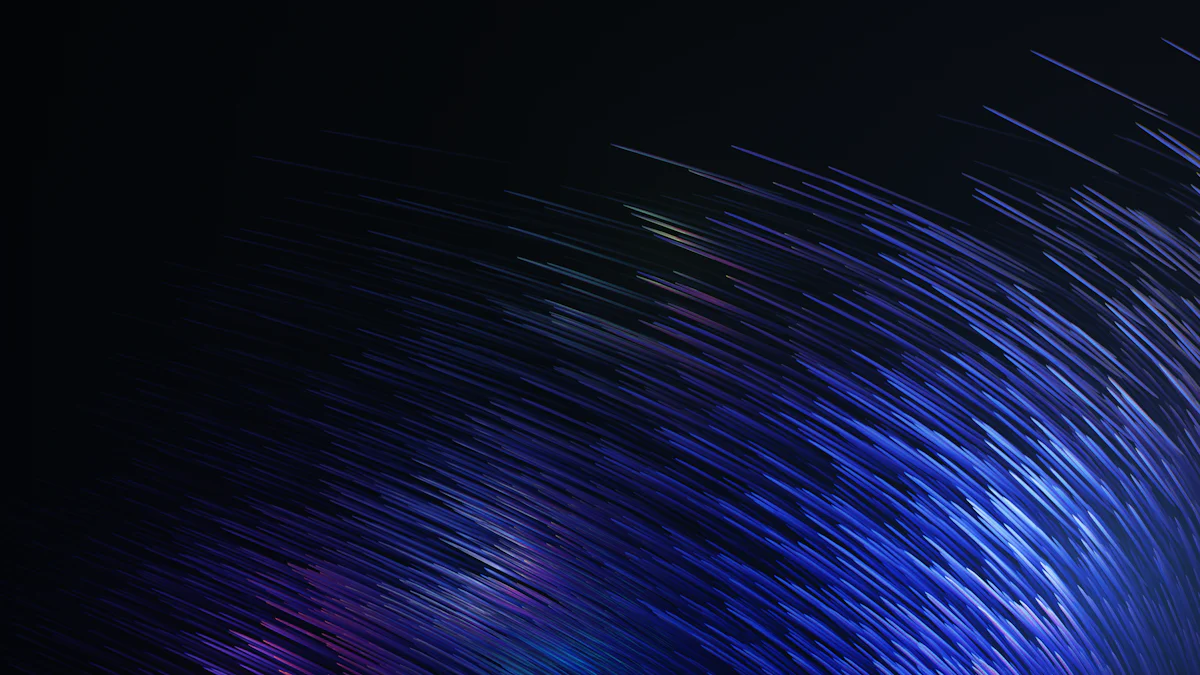
Настройка Wi-Fi и сетевых параметров
Configuring Wi-Fi and network settings is one of the first steps to optimize your OpenWRT 5G router. Begin by accessing the OpenWRT web interface through your browser. Use the router’s IP address, typically 192.168.1.1, to log in. Once inside, navigate to the “Wireless” section to set up your Wi-Fi.
Активируйте диапазон 5 ГГц для повышения скорости и уменьшения помех. Назначьте уникальный SSID (имя сети), чтобы различать вашу сеть. Выберите надежный пароль, используя шифрование WPA3 для максимальной безопасности. Это гарантирует, что только авторизованные устройства смогут подключиться к вашей сети.
Next, configure the LAN and WAN settings under the “Network” tab. For the LAN, assign a static IP address to avoid conflicts with other devices. For the WAN, input your ISP’s details if required. If you’re unsure, contact your ISP for assistance. Save your changes and restart the router to apply the new settings.
Совет: Используйте инструмент "Анализ канала" в OpenWRT, чтобы выбрать наименее перегруженный канал для Wi-Fi. Это повышает производительность и минимизирует помехи от соседних сетей.
Настройка функций безопасности
Securing your network is essential to protect your data and devices. OpenWRT offers advanced security features that you can easily configure. Start by changing the default login credentials. Go to the “System” tab, select “Administration,” and create a strong username and password.
Включите брандмауэр в разделе "Брандмауэр". Брандмауэр OpenWRT обеспечивает надежную защиту от несанкционированного доступа. Настройте правила, чтобы блокировать нежелательный трафик и разрешать только доверенные соединения. Для дополнительной безопасности включите фильтрацию MAC-адресов. Это ограничит доступ к сети для определенных устройств.
Установите автоматические обновления, чтобы поддерживать прошивку маршрутизатора в актуальном состоянии. Регулярные обновления устраняют уязвимости и повышают безопасность. Включить эту функцию можно на вкладке "Система". Кроме того, установите такие пакеты, как "BanIP", чтобы блокировать вредоносные IP-адреса.
Напоминание: Всегда следите за подключенными устройствами на вкладке "Состояние". Немедленно отключайте все незнакомые устройства, чтобы обеспечить безопасность сети.
Установка дополнительных пакетов для оптимизации 5G
Модульная конструкция OpenWRT позволяет устанавливать дополнительные пакеты для повышения производительности маршрутизатора. Перейдите на вкладку "Система" и выберите "Программное обеспечение", чтобы просмотреть доступные пакеты. Для оптимизации работы 5G рассмотрите возможность установки таких инструментов, как "ModemManager". Этот пакет помогает эффективно управлять модулями 5G/4G/3G, обеспечивая стабильное соединение.
Вы также можете установить инструменты управления пропускной способностью, такие как "SQM QoS", для определения приоритетов трафика. Эта функция обеспечивает плавное воспроизведение потокового видео и игр за счет снижения задержек. Для опытных пользователей такие пакеты, как "VPN", обеспечивают безопасный удаленный доступ к вашей сети.
После установки нужных пакетов настройте их в соответствующих разделах. Например, настройте "SQM QoS" на вкладке "Сеть", чтобы эффективно распределять пропускную способность. Сохраните изменения и перезагрузите маршрутизатор, чтобы активировать новые функции.
Совет профессионала: Регулярно проверяйте форумы OpenWRT, чтобы получить рекомендации по последним пакетам. Сообщество часто делится ценными идеями для улучшения работы маршрутизатора.
Выполнив эти шаги, вы сможете полностью настроить свой маршрутизатор OpenWRT 5G. Эти настройки обеспечат безопасную и высокопроизводительную сеть, соответствующую вашим потребностям.
Оптимизация OpenWRT для производительности 5G
Настройка дополнительных параметров беспроводной связи
Fine-tuning your wireless settings can significantly enhance the performance of your OpenWRT 5G router. Start by accessing the OpenWRT interface through your browser. Navigate to the “Wireless” section and focus on optimizing the 5 GHz band. This band offers faster speeds and less interference compared to the 2.4 GHz band.
Отрегулируйте настройки канала, чтобы избежать перегруженности. Используйте инструмент "Анализ каналов" в OpenWRT, чтобы определить наименее загруженный канал в вашем районе. Выбор чистого канала повышает уровень сигнала и снижает задержку. Установите ширину канала на 80 МГц или выше для максимальной пропускной способности, особенно если вы транслируете контент высокой четкости или играете в онлайн-игры.
Измените мощность передачи, чтобы сбалансировать зону покрытия и производительность. Более высокие уровни мощности увеличивают радиус действия, но могут вызвать помехи в соседних сетях. Более низкие уровни мощности уменьшают помехи, но могут ограничить зону покрытия. Экспериментируйте с различными настройками, чтобы найти оптимальный баланс для вашей среды.
Включите функцию формирования луча, если маршрутизатор ее поддерживает. Эта функция направляет беспроводной сигнал на подключенные устройства, повышая скорость и надежность. Вы также можете активировать функцию MU-MIMO (Multi-User, Multiple Input, Multiple Output), чтобы обеспечить одновременное подключение нескольких устройств без снижения производительности.
Совет профессионала: Постоянно обновляйте встроенное программное обеспечение маршрутизатора. Обновления часто включают улучшения производительности и совместимости беспроводных сетей.
Мониторинг и улучшение производительности сети
Мониторинг сети поможет вам выявить и устранить проблемы с производительностью. OpenWRT предоставляет инструменты для отслеживания использования полосы пропускания, подключений устройств и уровня сигнала. Перейдите на вкладку "Состояние" в интерфейсе, чтобы просматривать данные о сети в режиме реального времени.
Установите пакеты типа "luci-app-statistics" для создания подробных отчетов о производительности. Эти отчеты помогут вам понять, как используются ваши сетевые ресурсы. Например, вы можете выявить устройства, потребляющие чрезмерную полосу пропускания, и отрегулировать их приоритет с помощью настроек качества обслуживания (QoS).
Включите функцию SQM QoS (Smart Queue Management), чтобы уменьшить засорение буфера и улучшить задержку. Эта функция обеспечивает плавную работу во время таких действий, как видеозвонки и онлайн-игры. Настройте ее на вкладке "Сеть", установив лимиты на загрузку и выгрузку в соответствии с вашим интернет-планом.
Regularly test your internet speed using online tools. Compare the results before and after optimizing your settings. Users often report noticeable improvements in speed and reliability after fine-tuning their OpenWRT routers. Faster speeds and stable connections enhance your overall internet experience.
Напоминание: Периодически перезагружайте маршрутизатор, чтобы очистить временные файлы и обновить соединения. Этот простой шаг может решить небольшие проблемы с производительностью.
By adjusting advanced wireless settings and monitoring your network, you can unlock the full potential of your OpenWRT 5G router. These optimizations ensure a faster, more reliable connection tailored to your optimal performance.
Общие ошибки, которых следует избегать при настройке OpenWRT
Прошивка Неправильная прошивка
Flashing the wrong firmware can permanently damage your router. You must ensure that the firmware you download matches your router’s model and hardware version. Visit the OpenWRT Table of Hardware to verify compatibility. Pay close attention to details like the hardware revision number, as manufacturers often release multiple versions of the same model.
При выборе прошивки не полагайтесь на сайты сторонних разработчиков. Всегда загружайте файлы непосредственно с официального сайта OpenWRT, чтобы убедиться в их подлинности. Использование неофициальных источников повышает риск заражения вредоносными программами или поврежденными файлами. Перед прошивкой дважды проверьте имя и размер файла, чтобы убедиться, что он соответствует спецификациям, указанным для вашего маршрутизатора.
Один из пользователей Reddit однажды поделился своим опытом возникновения проблем с подключением после прошивки некорректной прошивки. Они подчеркнули важность проверки каждой детали перед началом работы.
Главный вывод: Тщательная проверка предотвращает дорогостоящие ошибки и обеспечивает беспроблемный процесс установки.
Пропуск проверок совместимости
Пропуск проверки совместимости - распространенная ошибка, которая приводит к разочарованию. Не все маршрутизаторы поддерживают OpenWRT, и даже поддерживаемые модели могут иметь ограничения. Перед началом работы убедитесь, что ваш маршрутизатор соответствует минимальным аппаратным требованиям. Для эффективной работы OpenWRT идеально подходят маршрутизаторы с не менее чем 16 МБ флеш-памяти и 64 МБ оперативной памяти.
Используйте таблицу оборудования OpenWRT, чтобы проверить, есть ли ваш маршрутизатор в списке. Если вашего устройства нет в списке, не продолжайте установку. Попытка установить OpenWRT на неподдерживаемый маршрутизатор может вывести его из строя. Кроме того, убедитесь, что текущая версия прошивки вашего маршрутизатора соответствует версии OpenWRT, которую вы планируете установить.
One contributor highlighted how a well-organized layout in the router’s web interface simplifies network management. This underscores the importance of choosing a compatible router with a user-friendly interface.
Главный вывод: Проверка совместимости позволяет сэкономить время и избежать ненужных сложностей при настройке.
Пренебрежение настройками безопасности
Пренебрежение настройками безопасности делает вашу сеть уязвимой для атак. После установки OpenWRT вы должны в первую очередь позаботиться о защите маршрутизатора. Начните с изменения стандартных учетных данных. Имена пользователей и пароли по умолчанию широко известны, что делает их легкой мишенью для хакеров.
Включите шифрование WPA3 для своей сети Wi-Fi. Это обеспечивает самый высокий уровень безопасности и защищает ваши данные от несанкционированного доступа. Настройте параметры брандмауэра в OpenWRT, чтобы блокировать нежелательный трафик и разрешать только доверенные соединения. Для дополнительной защиты включите фильтрацию MAC-адресов, чтобы ограничить доступ к определенным устройствам.
An anonymous user shared how incorrect settings during configuration caused connectivity issues. This highlights the importance of proper setup, especially for security features.
Регулярно обновляйте прошивку OpenWRT, чтобы устранить уязвимости. Обновления часто содержат критические исправления безопасности, которые защищают вашу сеть от возникающих угроз. Чтобы упростить этот процесс, можно включить автоматическое обновление на вкладке "Система".
Главный вывод: Надежные конфигурации безопасности защищают вашу сеть и обеспечивают душевное спокойствие.
Устранение проблем с маршрутизатором OpenWRT 5G
Устранение проблем с загрузкой после прошивки
Проблемы с загрузкой могут возникнуть, если в процессе прошивки возникли ошибки. Вы можете заметить, что после установки OpenWRT ваш маршрутизатор не запускается или не реагирует на запросы. Чтобы решить эту проблему, выполните следующие действия:
- Выполните жесткий сброс: Найдите кнопку сброса на маршрутизаторе. Нажмите и удерживайте ее в течение 10-30 секунд, пока маршрутизатор не перезагрузится. Это действие восстанавливает настройки устройства по умолчанию, что может устранить небольшие проблемы с загрузкой.
- Режим восстановления доступа: Many routers include a recovery mode for troubleshooting. Refer to your router’s manual to activate this mode. Once in recovery mode, re-flash the OpenWRT firmware using a TFTP client or the web interface.
- Проверьте источник питания: Убедитесь, что маршрутизатор получает стабильное питание. Неисправные адаптеры питания или перебои во время прошивки могут привести к сбоям в загрузке. При необходимости замените адаптер.
- Переустановите стоковую прошивку: Если описанные выше действия не помогли, переустановите оригинальную прошивку. Загрузите стоковую прошивку с сайта производителя и прошейте ее в режиме восстановления. Этот шаг поможет восстановить работоспособность перед повторной попыткой установки OpenWRT.
Один из пользователей Reddit поделился опытом решения проблем с загрузкой, аккуратно перепрошив прошивку в режиме восстановления. Они подчеркнули, что важно запастись терпением и следовать правильным шагам.
Устранив эти распространенные причины, вы сможете восстановить работоспособность маршрутизатора и приступить к настройке OpenWRT.
Устранение проблем с производительностью Wi-Fi
Проблемы с производительностью Wi-Fi, такие как низкая скорость или слабый сигнал, могут помешать работе в сети. OpenWRT предлагает инструменты для диагностики и эффективного устранения этих проблем.
- Оптимизация настроек беспроводной сети: Зайдите в интерфейс OpenWRT и перейдите в раздел "Беспроводная связь". Настройте параметры канала, чтобы избежать помех. Используйте инструмент "Анализ канала", чтобы выбрать наименее загруженный канал. Установите ширину канала на 80 МГц для лучшей пропускной способности.
- Проверьте размещение устройства: Разместите маршрутизатор в центральном месте, вдали от стен и электронных устройств, которые могут создавать помехи. Поднимите маршрутизатор, чтобы улучшить покрытие сигнала.
- Обновление микропрограммы: Убедитесь, что прошивка OpenWRT обновлена. Обновления часто содержат улучшения производительности и исправления ошибок. Перейдите на вкладку "Система" и проверьте наличие доступных обновлений.
- Включить дополнительные функции: Активируйте такие функции, как beamforming и MU-MIMO, если ваш маршрутизатор их поддерживает. Эти опции повышают скорость и надежность за счет фокусировки сигнала на подключенных устройствах.
- Установите инструменты производительности: Используйте пакеты типа "luci-app-statistics" для мониторинга производительности сети. Определите устройства, потребляющие чрезмерную полосу пропускания, и отрегулируйте их приоритет с помощью настроек QoS.
According to a Video Experts Group community user, tailoring wireless settings and enabling advanced features significantly improves Wi-Fi performance. They noted a noticeable speed boost after making these adjustments.
Применяя эти решения, вы сможете повысить производительность Wi-Fi и наслаждаться бесперебойной связью.
Доступ к интерфейсу OpenWRT
Доступ к интерфейсу OpenWRT необходим для управления и устранения неисправностей маршрутизатора. Если вы столкнулись с трудностями при входе в систему, выполните следующие действия, чтобы решить проблему:
- Проверка IP-адреса: Подтвердите IP-адрес маршрутизатора. По умолчанию обычно используется адрес 192.168.1.1. Если вы изменили его во время настройки, используйте обновленный адрес. Используйте
ipconfigкоманду на компьютере, чтобы определить правильный адрес шлюза. - Проверьте соединение: Убедитесь, что ваш компьютер подключен к маршрутизатору через Ethernet или Wi-Fi. Для устранения неполадок проводное соединение является более надежным.
- Сброс учетных данных для входа в систему: Если вы забыли имя пользователя или пароль, сбросьте настройки маршрутизатора до заводских. Нажмите и удерживайте кнопку сброса в течение 10-30 секунд. После сброса используйте учетные данные по умолчанию для входа в систему.
- Отключите брандмауэры или VPN: Временно отключите все брандмауэры и VPN на вашем компьютере. Они могут блокировать доступ к интерфейсу маршрутизатора.
- Очистите кэш браузера: Очистите кэш и куки вашего браузера. Устаревшие данные могут помешать корректной загрузке интерфейса.
Один из пользователей Reddit отметил важность проверки IP-адреса и использования проводного соединения для устранения неполадок. Эти шаги помогли им получить доступ к интерфейсу OpenWRT.
Выполнив эти действия, вы сможете восстановить доступ к интерфейсу OpenWRT и эффективно управлять маршрутизатором.
ЧАСТО ЗАДАВАЕМЫЕ ВОПРОСЫ
1. Что такое OpenWRT и почему я должен использовать его в своем 5G-маршрутизаторе?
OpenWRT - это прошивка с открытым исходным кодом, предназначенная для замены стоковой прошивки вашего маршрутизатора. Она предлагает расширенные возможности настройки, повышенную производительность и улучшенные функции безопасности. Используя OpenWRT на своем 5G-маршрутизаторе, вы получаете доступ к инструментам, которые оптимизируют вашу сеть для повышения скорости и надежности. Он также позволяет устанавливать дополнительные пакеты, управлять пропускной способностью и защищать соединение с помощью надежных настроек брандмауэра.
Быстрый совет: OpenWRT идеально подходит для пользователей, которые хотят получить больше контроля над функциональностью и производительностью своего маршрутизатора.
2. Как проверить, совместим ли мой маршрутизатор с OpenWRT?
To verify compatibility, visit the OpenWRT Table of Hardware. Use the search bar to find your router model. Ensure the hardware version matches the one listed on the website. Pay attention to details like CPU, RAM, and flash memory, as these specifications determine whether OpenWRT will run smoothly on your device.
Совет профессионала: Дважды проверьте аппаратную ревизию вашего маршрутизатора. Производители часто выпускают несколько версий одной и той же модели, и не все они поддерживаются OpenWRT.
3. Безопасно ли устанавливать OpenWRT на мой маршрутизатор?
Да, установка OpenWRT безопасна, если вы следуете правильным шагам. Всегда загружайте прошивку с официального сайта OpenWRT, чтобы избежать вредоносного ПО или поврежденных файлов. Убедитесь, что прошивка соответствует модели и аппаратной версии вашего маршрутизатора. Перед прошивкой сделайте резервную копию текущей конфигурации, чтобы при необходимости можно было восстановить настройки.
Важное напоминание: Прерывание процесса прошивки может привести к повреждению маршрутизатора. Во время установки поддерживайте стабильное питание.
4. Могу ли я вернуться к исходной прошивке моего маршрутизатора после установки OpenWRT?
Да, при необходимости вы можете вернуться к исходной прошивке. Загрузите стоковую прошивку с сайта производителя маршрутизатора. Используйте режим восстановления или веб-интерфейс, чтобы прошить оригинальную прошивку обратно на устройство. Этот процесс восстановит заводские настройки маршрутизатора.
Примечание: Во избежание ошибок всегда следуйте инструкциям производителя при переустановке стоковой прошивки.
5. Как защитить маршрутизатор OpenWRT 5G?
Защита маршрутизатора OpenWRT включает в себя несколько этапов:
- Сразу после установки измените стандартные учетные данные для входа в систему.
- Включите шифрование WPA3 для вашей сети Wi-Fi.
- Настройте брандмауэр для блокировки несанкционированного трафика.
- Регулярно обновляйте прошивку, чтобы устранить уязвимости.
- Следите за подключенными устройствами и отключайте все незнакомые.
Быстрый совет: Рассмотрите возможность включения фильтрации MAC-адресов, чтобы ограничить доступ к сети только для доверенных устройств.
6. Что делать, если маршрутизатор не реагирует на запросы после прошивки OpenWRT?
Если маршрутизатор не загружается или не реагирует на запросы, попробуйте выполнить следующие действия:
- Выполните жесткий сброс, удерживая кнопку сброса в течение 10-30 секунд.
- Войдите в режим восстановления и перепрошейте прошивку OpenWRT.
- Проверьте стабильность электропитания.
- Переустановите стоковую прошивку, если другие способы не помогли.
Полезная информация: Во многих маршрутизаторах предусмотрен режим восстановления, специально предназначенный для устранения подобных проблем. Инструкции см. в руководстве к маршрутизатору.
7. Можно ли установить дополнительные функции на маршрутизатор OpenWRT?
Да, OpenWRT поддерживает тысячи дополнительных пакетов. Вы можете установить инструменты для управления полосой пропускания, интеграции VPN или оптимизации 5G. Для просмотра и установки пакетов используйте раздел "Программное обеспечение" в интерфейсе OpenWRT. Среди популярных вариантов - "SQM QoS" для приоритезации трафика и "ModemManager" для управления модулями 5G/4G/3G.
Совет профессионала: Регулярно просматривайте форумы OpenWRT, чтобы получить рекомендации по новейшим пакетам для расширения функциональности вашего маршрутизатора.
8. Как оптимизировать маршрутизатор OpenWRT для работы в сетях 5G?
Чтобы оптимизировать работу маршрутизатора:
- Активируйте диапазон 5 ГГц для повышения скорости.
- Используйте инструмент "Анализ каналов", чтобы выбрать наименее загруженный канал.
- Установите ширину канала на 80 МГц или выше.
- Включите дополнительные функции, такие как формирование луча и MU-MIMO, если они поддерживаются.
- Установите пакеты, повышающие производительность, например "luci-app-statistics", чтобы отслеживать и улучшать использование сети.
Напоминание: Периодически перезагружайте маршрутизатор, чтобы обновить соединения и очистить временные файлы.
9. Каких наиболее распространенных ошибок следует избегать при настройке OpenWRT?
Избегайте этих распространенных ошибок:
- Прошивка неправильной микропрограммы. Всегда проверяйте совместимость перед установкой.
- Пропуск резервного копирования текущей конфигурации. Резервное копирование обеспечивает возможность восстановления настроек в случае необходимости.
- Пренебрежение настройками безопасности. Измените стандартные учетные данные и немедленно включите шифрование.
- Игнорирование требований к оборудованию. Убедитесь, что ваш маршрутизатор соответствует минимальным спецификациям для OpenWRT.
Главный вывод: Правильная подготовка и внимание к деталям позволяют избежать большинства проблем с настройкой.
10. Где я могу найти поддержку, если у меня возникнут проблемы с OpenWRT?
The OpenWRT community provides extensive support through forums, guides, and documentation. Visit the OpenWRT Forum to ask questions or search for solutions. You can also refer to the official OpenWRT website for detailed setup and troubleshooting guides.
Полезный ресурс: Многие пользователи делятся своим опытом и решениями на форуме, что делает его ценным ресурсом для решения проблем.
This FAQ section addresses the most common questions about OpenWRT setup and usage. By following these insights, you can confidently manage and optimize your OpenWRT 5G router for a seamless internet experience. Refer to this OpenWRT setup guide for additional details.
Setting up an OpenWRT 5G router involves straightforward steps that unlock a world of possibilities. By verifying compatibility, preparing your router, and configuring settings, you gain access to enhanced performance, advanced security, and extensive customization. OpenWRT transforms your router into a powerful tool, ensuring better network stability and reliability compared to stock firmware. You can tailor your network to meet your needs while enjoying seamless connectivity. Explore additional features like bandwidth management and 5G optimization to maximize your router’s potential. Take control of your network and experience the benefits OpenWRT offers. For more tips, check out enhancing OpenWRT settings.